一些玩家升级了win10系统后打游戏反而卡顿不流畅,造成这种情况的原因很多,做常见的原因是因为系统和游戏的兼容导致的,也可能时内存不足的问题导致游戏出现卡顿问题,自由互
一些玩家升级了win10系统后打游戏反而卡顿不流畅,造成这种情况的原因很多,做常见的原因是因为系统和游戏的兼容导致的,也可能时内存不足的问题导致游戏出现卡顿问题,自由互联小编整理姐几种常用的win10玩游戏卡顿问题的解决办法,具体操作小伙伴来看看下面的操作步骤吧。

一、驱动不一定要最新版,往往新驱动不一定适合游戏,确保驱动是最稳定的公版驱动。
二 、回退到更新之前的系统
1.使用快捷方式【Win】+【i】打开【设置】,找到【更新和安全】点击进入
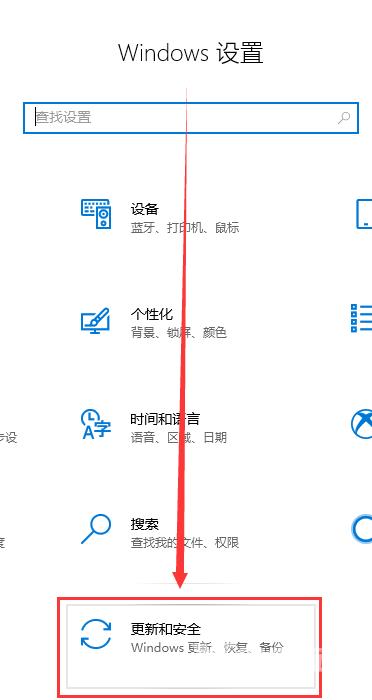
2.点击左侧【恢复】,在右侧展开的窗口中找到【回退到Windows10上一个版本】,点击【开始】
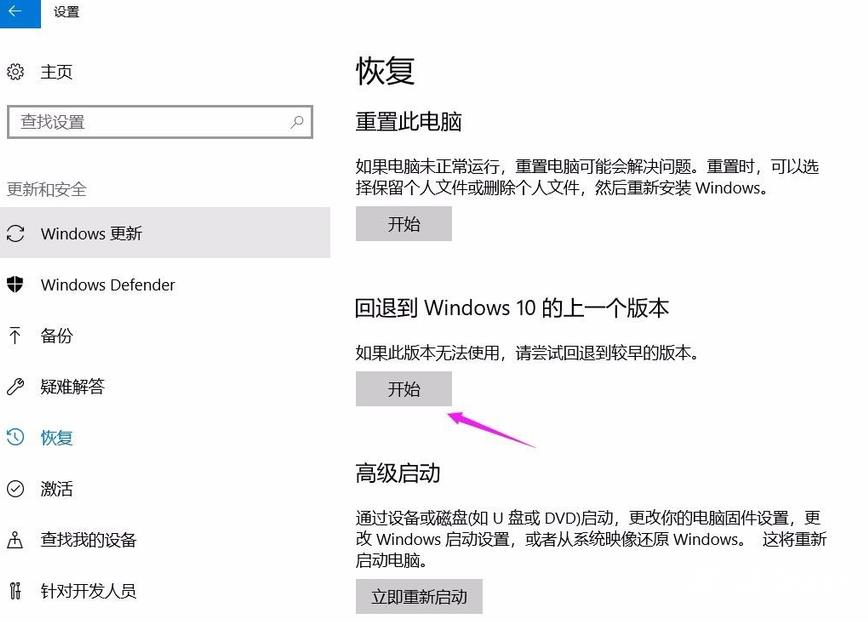
3.选择一个回退的理由,在之后弹出的窗口重复选择【下一步】,之后系统就会重启
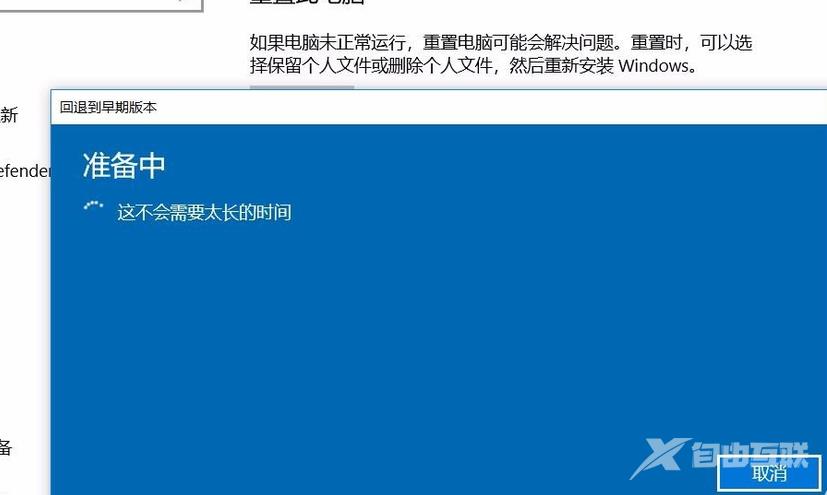
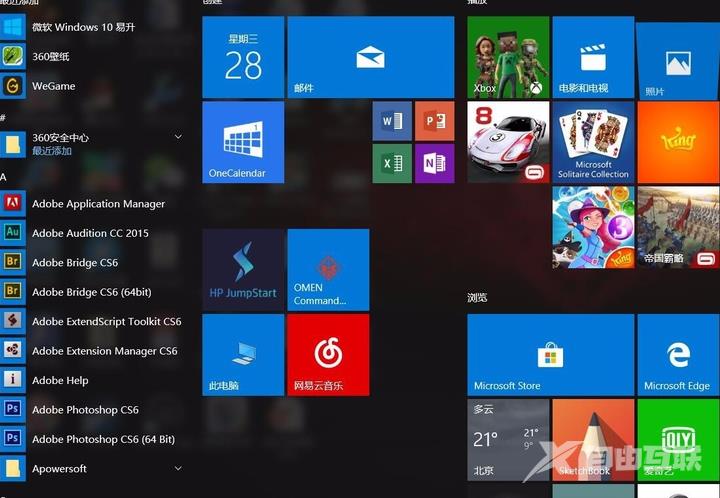
三、检查电源是否已经设置为高性能模式。
1.使用快捷【Win】+【i】打开【设置】,找到【系统】点击进入
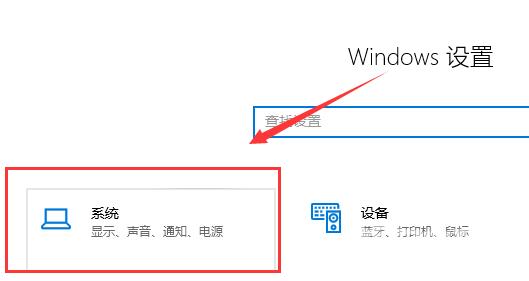
2.找到【电源和睡眠】,右侧选择【其他电源设置】
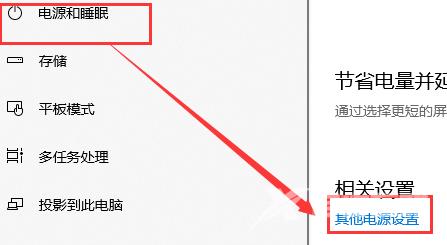
3.选择【更改计划设置】
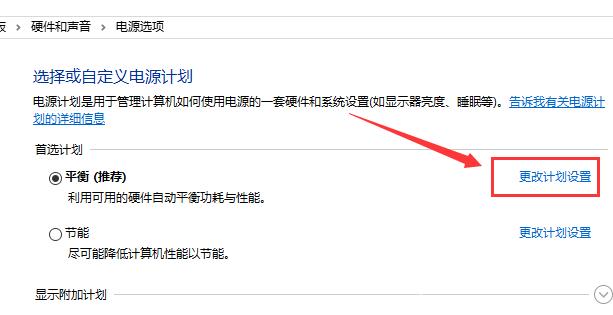
4.选择【高级电源设置】
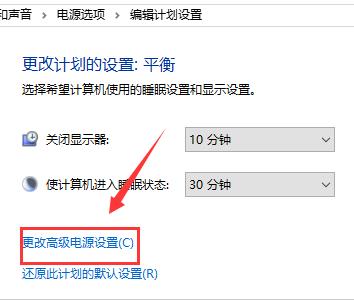
5.在下拉框选择【高性能】,点击【确定】保存
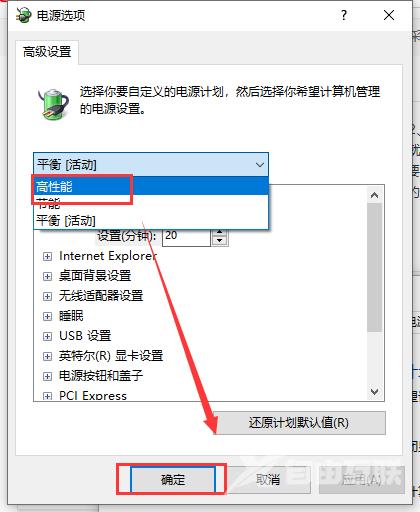
四、自己的显卡占用和显存同时都高的话,说明显卡比较吃力,最好调低分辨率和特效关闭抗锯齿。
【文章原创作者:建湖网站制作公司 http://www.1234xp.com/jianhu.html 欢迎留下您的宝贵建议】